1.打开ps,导入素材图片,用选框工具做一个长方形。...
如何使用ps给人物照片制作画中画的效果?给大家介绍如何使用ps给人物照片制作画中画的效果,一起来看看吧。
1.打开ps,导入素材图片,用选框工具做一个长方形。
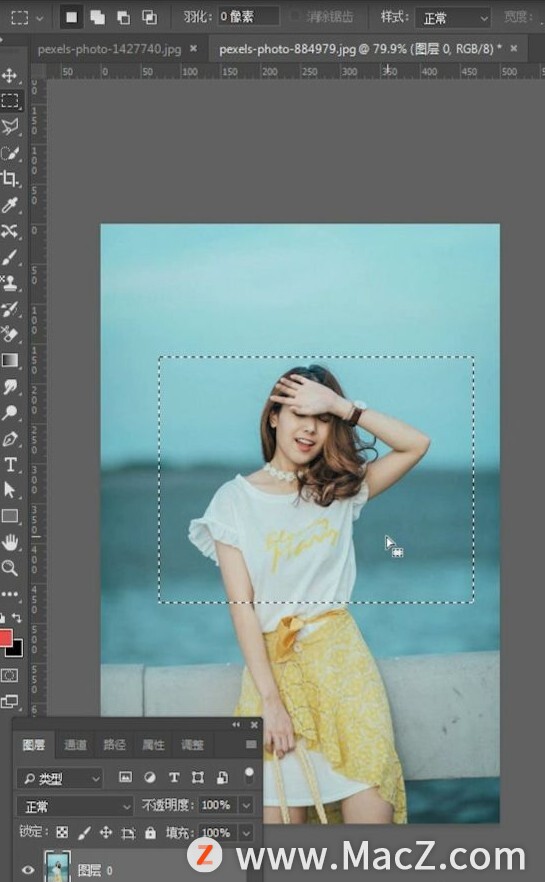
2.点击鼠标右键,选择变换选区。调整选框方向,回车键确认。
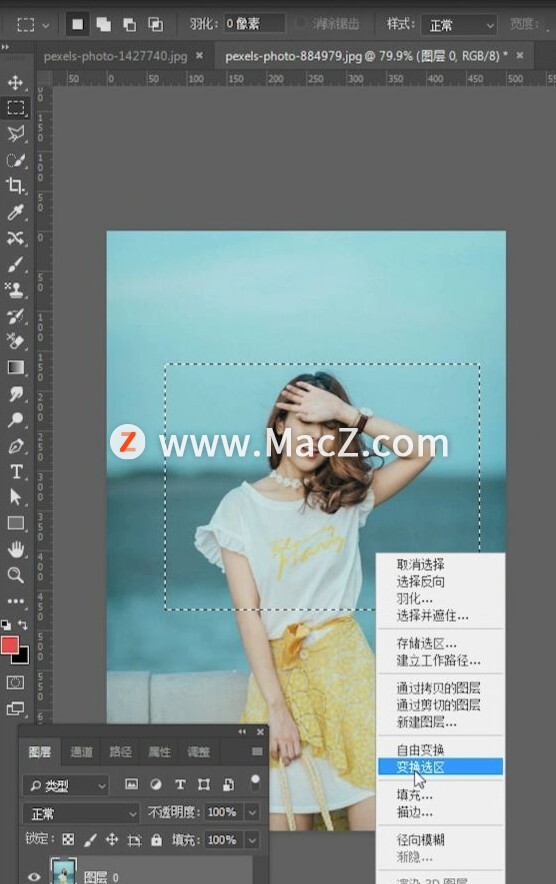
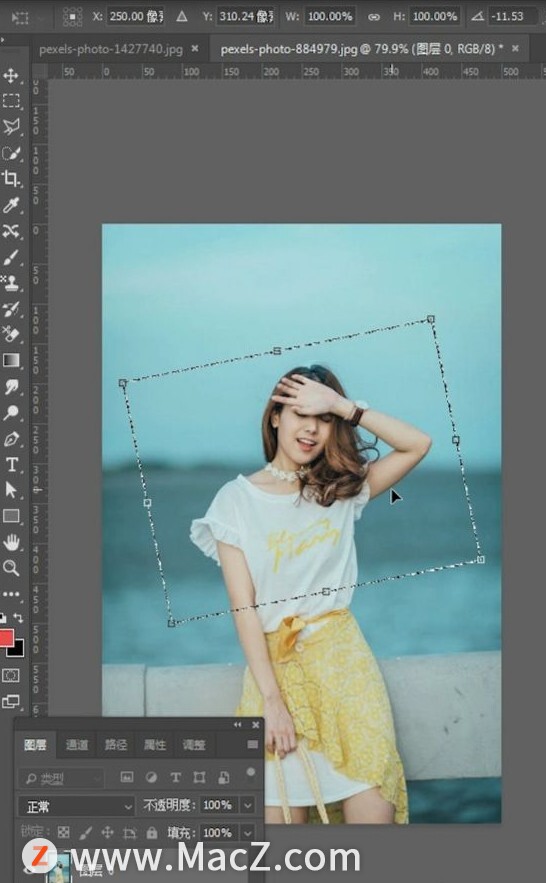
3.Ctrl J复制图层,双击复制的图层打开图片样式,给图片添加描边和投影。

PS新手教程-如何使用PS去除人物面部的油光
如何使用PS去除人物面部的油光?给大家介绍如何使用PS去除人物面部的油光,一起来看看吧。
4.选中原图层,在滤镜中找到模糊,选择径向模糊。适当增加数量值,模糊方法选择缩放。
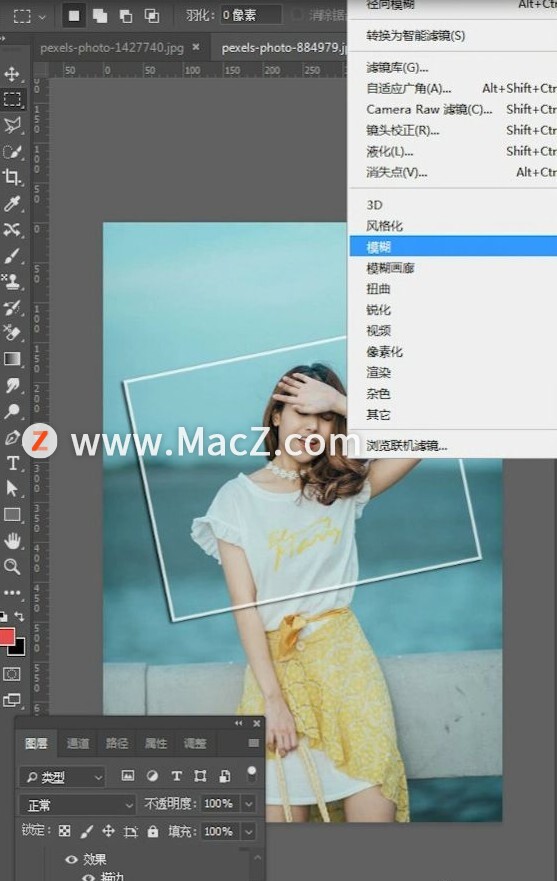
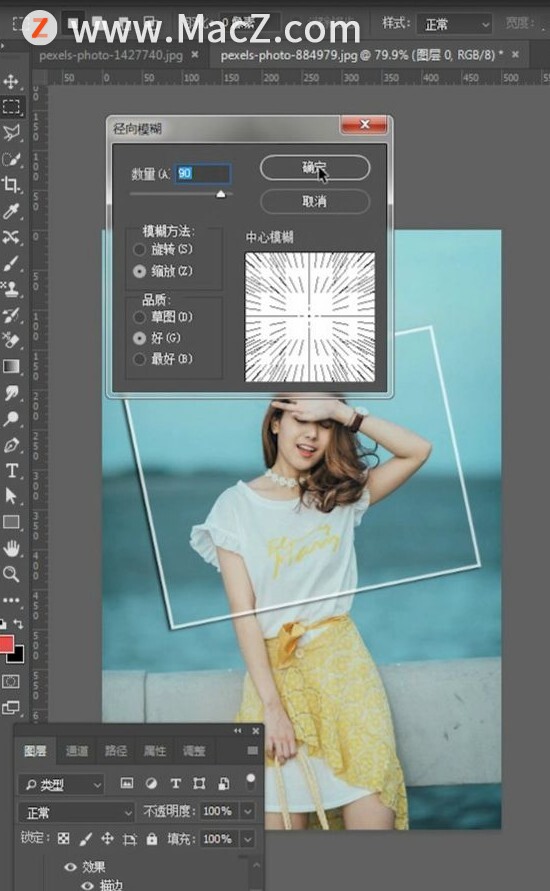
完成:

以上就是如何使用ps给人物照片制作画中画的效果全部内容,希望对你有所帮助。
Pixelmator Pro 教程「108」,如何在 Pixelmator Pro 中应用旋转效果?
欢迎观看 Pixelmator Pro 教程,小编带大家学习 Pixelmator Pro 的基本工具和使用技巧,了解如何在 Pixelmator Pro 中应用旋转效果。






